Win11彻底关闭沾滞键的流程,Win11如何彻底关闭沾滞键
作者:post 来源:第七下载 更新:2022-10-24 10:47:35 阅读:次
用手机看
- iOS版
第七下载为用户带来Win11如何彻底关闭沾滞键的相关资讯,小伙伴们知道Win11如何彻底关闭沾滞键吗?第七下载小编就来讲解Win11彻底关闭沾滞键的方法,感兴趣的快跟小编一起来看看吧,希望能够帮助到大家呢。
Win11如何彻底关闭沾滞键?Win11彻底关闭沾滞键的方法
第一步:首先我们打开“开始”菜单,搜索“控制面板”并从搜索结果中启动它。
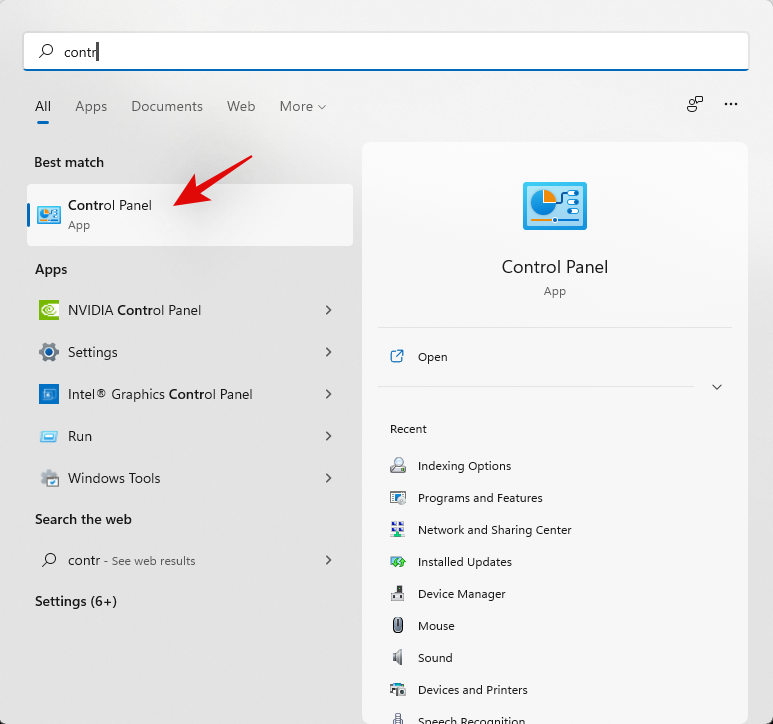
第二步:然后单击屏幕右上角的下拉菜单,然后选择“大图标”。
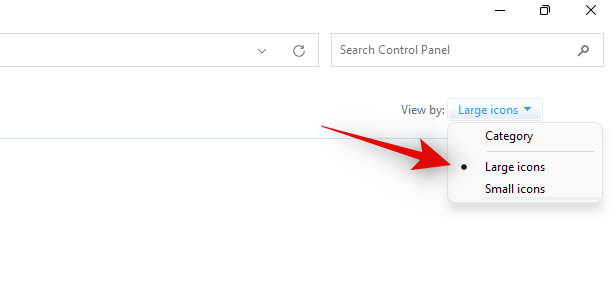
第三步:接着单击“轻松访问中心”。
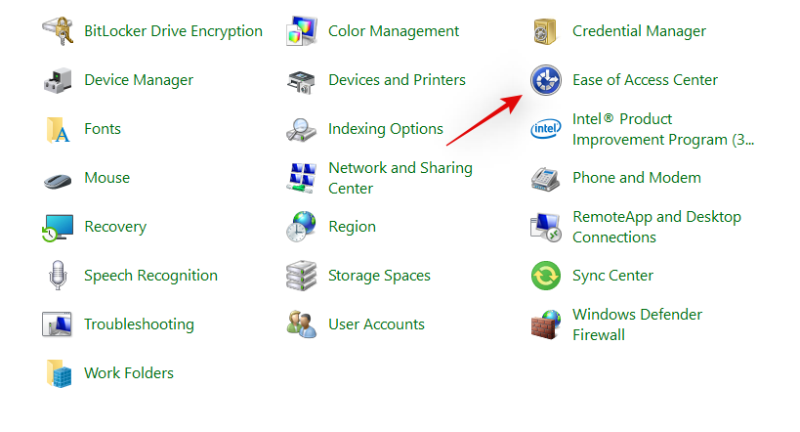
第四步:单击“使键盘更易于使用”。
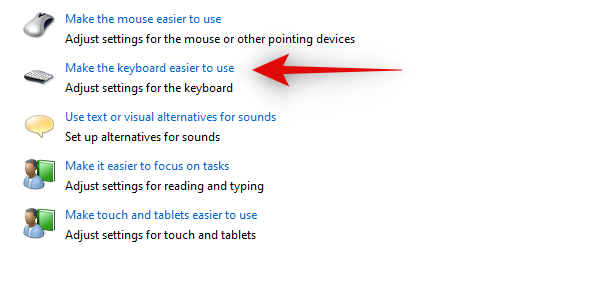
第五步:取消选中“打开粘滞键”的开关。
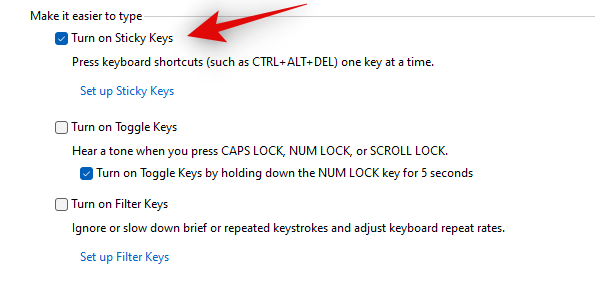
第六步:点击底部的“应用”即可。
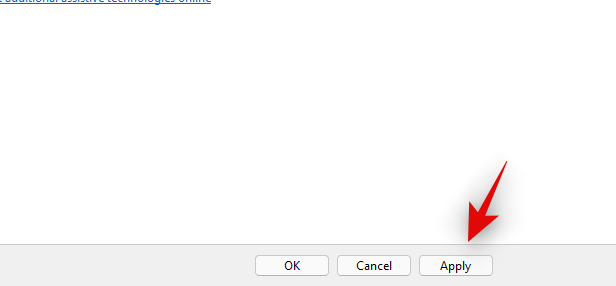
以上是第七下载小编为您带来的Win11如何彻底关闭沾滞键相关内容!想了解更多攻略和教程快收藏第七下载!!!
?
相关文章- 微信发红包添加表情,微信如何发红包添加表情 10-25
- 真我GT2搭载的马达性能介绍,真我GT2搭载的马达性能如何 10-25
- vivoY55s开启OTG的流程,vivoY55s在哪里开启OTG 10-25
- vivoY55s有没有语音助手介绍,vivoY55s有没有语音助手 10-25
- ios16支持机型,ios16支持机型一览 10-25
- iQOO9Pro支不支持wifi6介绍,iQOO9Pro支不支持wifi6 10-25
- 荣耀X30去除软件风险监测的流程,荣耀X30如何去除软件风险监测 10-25
- Windows11系统磁贴桌面关闭流程,Windows11系统磁贴桌面在哪里关闭 10-25
- Win11系统右键菜单太大的调整流程,Win11系统右键菜单太大的调整流程 10-25
?
热点推荐 ?
赞助 ?
网友跟帖吐槽

 街机之三国战记
街机之三国战记 少年刀剑笑
少年刀剑笑 本源军团
本源军团 祖玛传奇
祖玛传奇 银之守墓人
银之守墓人 原神
原神 地下城与勇士手游
地下城与勇士手游 掌上英雄联盟
掌上英雄联盟 王者荣耀
王者荣耀 实况足球2022
实况足球2022 率土之滨
率土之滨 梦幻西游手游
梦幻西游手游 第五人格
第五人格 天涯明月刀手游
天涯明月刀手游 问道2手游
问道2手游 航海王激战
航海王激战 传奇无双
传奇无双 史上最坑爹的游戏2
史上最坑爹的游戏2